Som Android-bruker har du kanskje lagt merke til at flere apper kan vise nettinnhold direkte i grensesnittet deres. Denne funksjonen tilrettelegges først og fremst av Android System WebView- funksjonen. Det er imidlertid tilfeller der denne funksjonen kan bli deaktivert på grunn av feilkonfigurasjoner eller systemoppdateringer. Hvis du prøver å få tilgang til nettbasert materiale i en app mens WebView er av, kan du få den frustrerende feilmeldingen: «Android System WebView er deaktivert». Men ikke bekymre deg; å aktivere den tilbake er en enkel prosess. La oss dykke ned i trinnene du må ta!
Slik aktiverer du Android System WebView på forskjellige Android-enheter
Prosedyren for å aktivere Android System WebView kan variere noe fra enhet til enhet. Nedenfor finner du skreddersydde instruksjoner for både generelle Android-enheter og Samsung-telefoner.
For ikke-Samsung Android-enheter
Hvis du bruker en enhet som ikke er fra Samsung, følg disse trinnvise instruksjonene for å aktivere Android System WebView på nytt:
-
Trinn 1: Åpne Innstillinger -appen på enheten din.
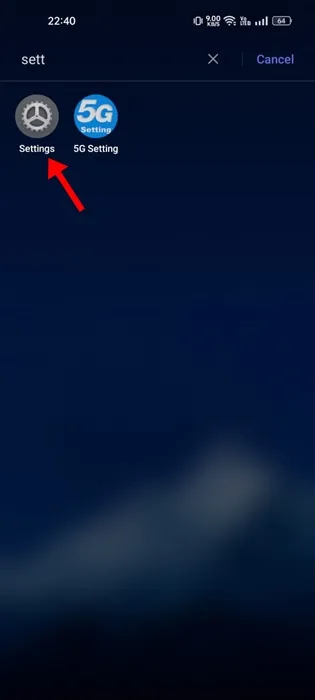
-
Trinn 2: I Innstillinger-menyen velger du Apps for å fortsette.
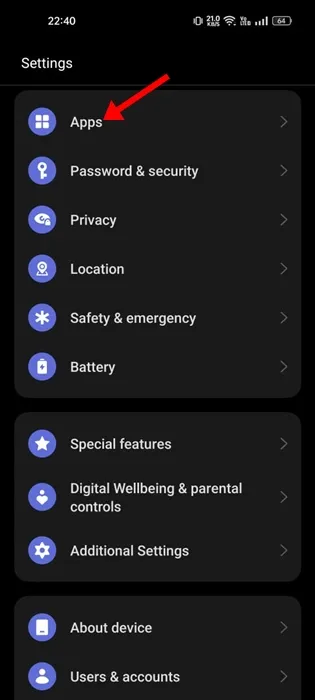
-
Trinn 3: Trykk på Vis alle apper eller alternativet Appadministrasjon for å se en fullstendig liste over apper installert på enheten din.
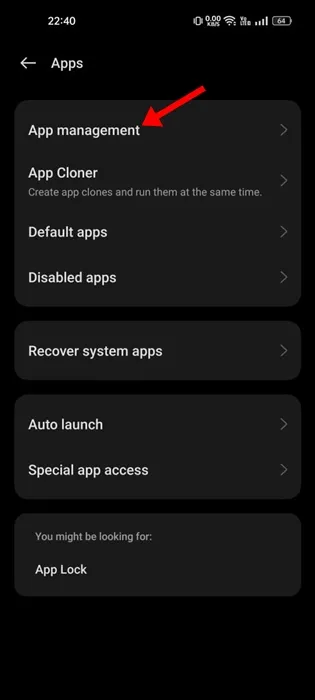
-
Trinn 4: Rull ned og finn Android System WebView , og trykk deretter på den.
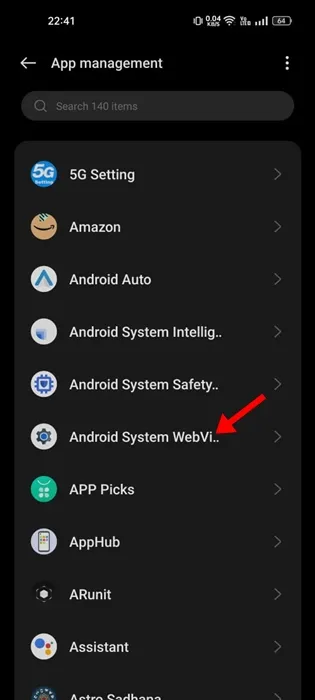
-
Trinn 5: På App Info-skjermen trykker du ganske enkelt på Aktiver -knappen.
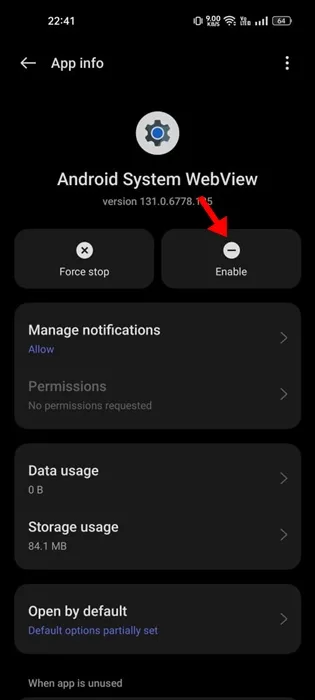
Når disse trinnene er fullført, start Android-enheten på nytt for å fullføre endringene. Etterpå skal du kunne nyte sømløs tilgang til nettinnhold uten å møte noen feilmeldinger!
For Samsung-telefoner
Hvis du eier en Samsung-enhet, her er hvordan du aktiverer Android System WebView på nytt:
-
Trinn 1: Start Innstillinger -appen på din Samsung-telefon.
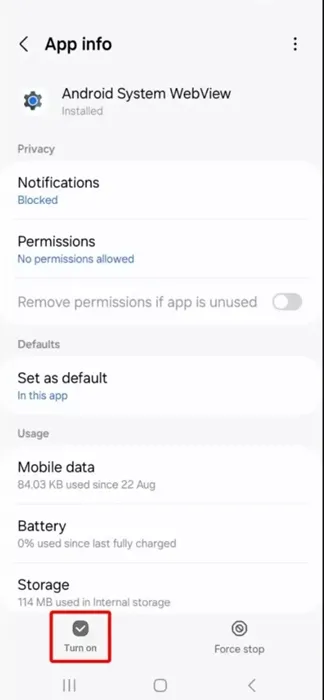
- Trinn 2: Trykk på Apper i menyen.
- Trinn 3: Finn og velg Android System WebView fra applisten.
- Trinn 4: På App Info-siden trykker du på Slå på nederst til venstre på skjermen.
Etter at du har aktivert, sørg for å starte Samsung-telefonen på nytt for at endringene skal tre i kraft. Med denne prosessen kan du legge igjen feilen «Android System WebView er deaktivert» og nyte uavbrutt surfing i appene dine.
Denne veiledningen forklarer trinnene for å aktivere Android System WebView på både Android- og Samsung-telefoner, med sikte på å løse den vanlige feilen. Skulle du trenge ytterligere hjelp, legg gjerne igjen en kommentar nedenfor. Vi setter pris på om du deler denne veiledningen med andre som kan finne den nyttig!
Ytterligere innsikt
1. Hva skal jeg gjøre hvis jeg ikke finner Android System WebView-appen?
Hvis du ikke ser Android System WebView-appen i listen din, sørg for at enheten din er oppdatert til den nyeste versjonen av Android. Hvis den fortsatt mangler, bør du vurdere å installere den på nytt fra Google Play Store.
2. Hvorfor er Android System WebView viktig for apper?
Android System WebView lar apper vise nettinnhold uten å forlate appen, noe som forbedrer brukeropplevelsen. Det er avgjørende for å åpne nettsider, dokumenter og medier direkte i kompatible applikasjoner.
3. Hva om jeg fortsetter å få feilmeldingen «Android System WebView er deaktivert» etter at jeg har aktivert den?
Hvis feilen vedvarer, prøv å tømme hurtigbufferen og dataene for Android System WebView-appen i enhetsinnstillingene, og start telefonen på nytt. Sørg i tillegg for at appene dine er oppdatert til de nyeste versjonene.
Legg att eit svar